פרסומת
בשלב מסוים, מיקרוסופט קלטה את הרגל המעצבן להתקין דברים במחשב שמשתמשים לא רוצים. בהתחלה זה היה דברים מינוריים כמו אפליקציות בתיקיית האביזרים, אבל בשלב מסוים הסלים להתקנת מערכות הפעלה שלמות כיצד לחסום את שדרוג Windows 10, כל מה שאנחנו יודעיםמיקרוסופט באמת רוצה שתשדרג ל- Windows 10 בחינם לפני 29 ביולי. Windows 10 הוא פרה במזומן וקל יותר לתמיכה. אנו מראים לך כיצד למנוע או לבטל שדרוג מקרי ... קרא עוד (כלומר חלונות 10).
ובכן, היום, אנו מתכוונים לגלגל אותו מעט שוב ולדבר על גרוב מיוזיק, עוד אחת מהיישומים האלה שהופיעה ב- Windows 10. זה למעשה א נגן מוסיקה די הגון מבט מרתק על ההיסטוריה של נגני המוזיקה קרא עוד , אבל אם אתה רוצה להיפטר מזה, הנה איך.
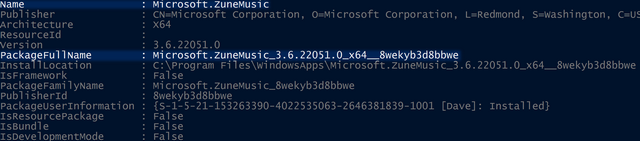
לפני שתתחיל, ודא ש- Groove Music אינו פועל.
- השקה פגז כוח 15 משימות מתקדמות ש- PowerShell יכול לטפל ב- Windows 10PowerShell דומה לשורת הפקודה, אך טוב יותר. זהו כלי רב-עוצמתי לניהול מערכות. ריכזנו עבורכם 15 משימות, חלקן פשוטות, חלקן מורכבות, המפיקות תועלת מהקסם של פאוור־שעל. קרא עוד באמצעות זכות הניהול באמצעות הקלדת "Powershell" בחיפוש של Windows, לחיצה ימנית עליו ובחירה הפעל כמנהל.
- סוג Pack-Package Package - כל המשתמשים ולחץ להיכנס.
- גלול למטה לדברים הבאים: שם: מיקרוסופט. ZuneMusic
- בחר את הטקסט מתחת לקטע PackageFullName (צריך להיות משהו כמו מיקרוסופט. ZuneMusic_3.6.22051.0_x64__8wekyb3d8bbwe) ולחץ CTRL-C להעתיק אותו.
- כעת הזן את הדברים הבאים: remove-AppxPackage PackageFullName (החלף את PackageFullName בטקסט שאתה מעתיק בשלב האחרון).
- ללחוץ להיכנס כדי לבצע את הפקודה ולהסיר את Groove Music.
זהו, אם תעקוב אחר הצעדים שלמעלה, תוכל להיפטר מ- Groove Music במהירות ובקלות!
האם יש לך יישומי ברירת מחדל של מיקרוסופט שאתה רוצה להיפטר מהם? ספרו לנו בתגובות!
אשראי תמונה: VectorsMarket דרך ShutterStock
דייב לקלייר אוהב משחקים על קונסולות, מחשבים ניידים, כף יד וכל מכשיר אלקטרוני המסוגל לשחק אותם! הוא מנהל את מדור המבצעים, כותב מאמרים ועושה הרבה מאחורי הקלעים בעבודה ב- MakeUseOf.